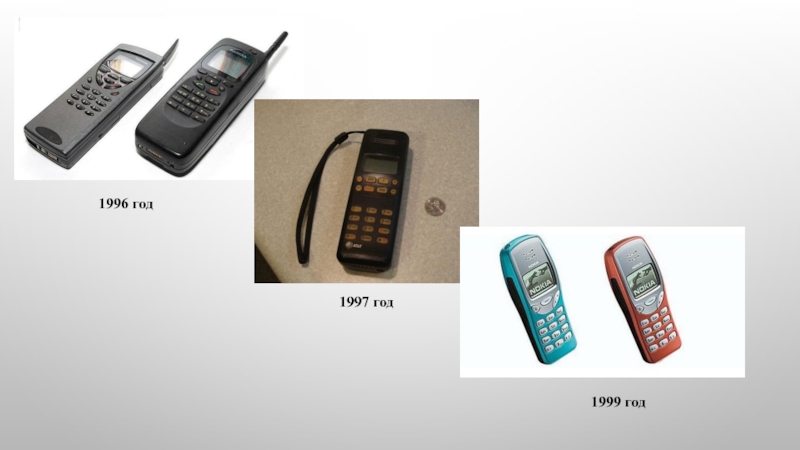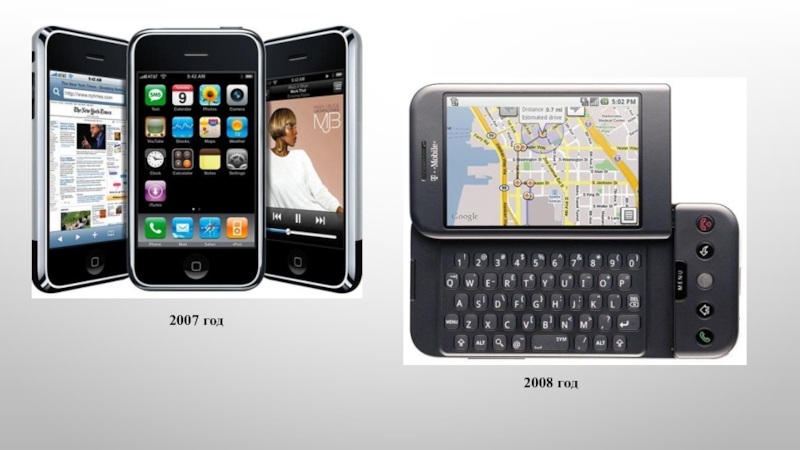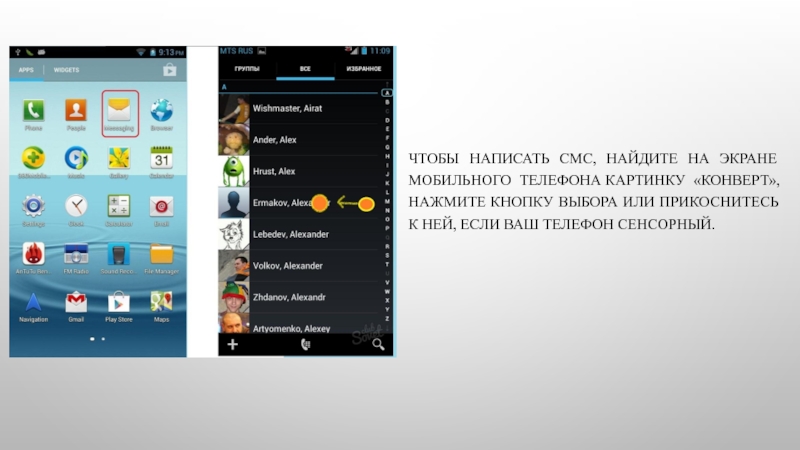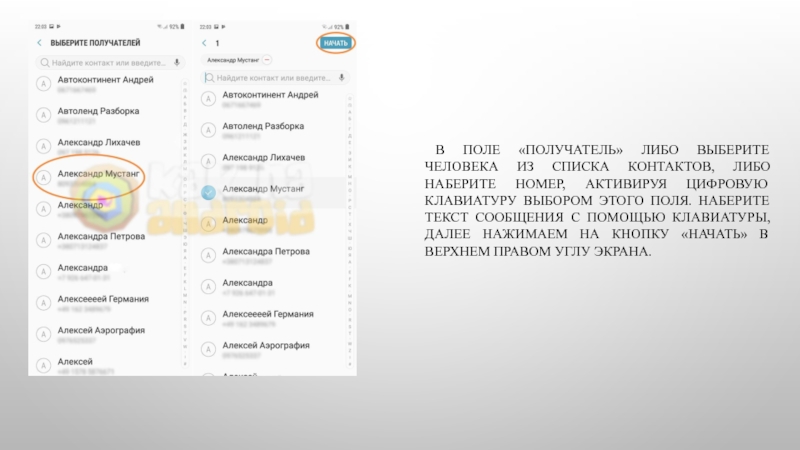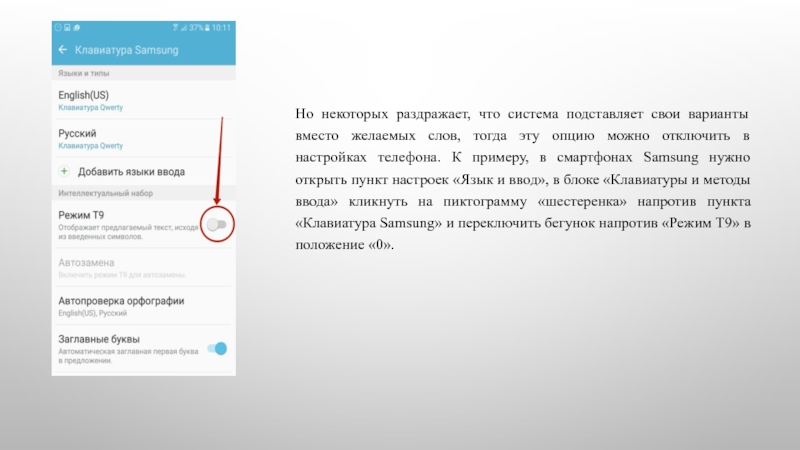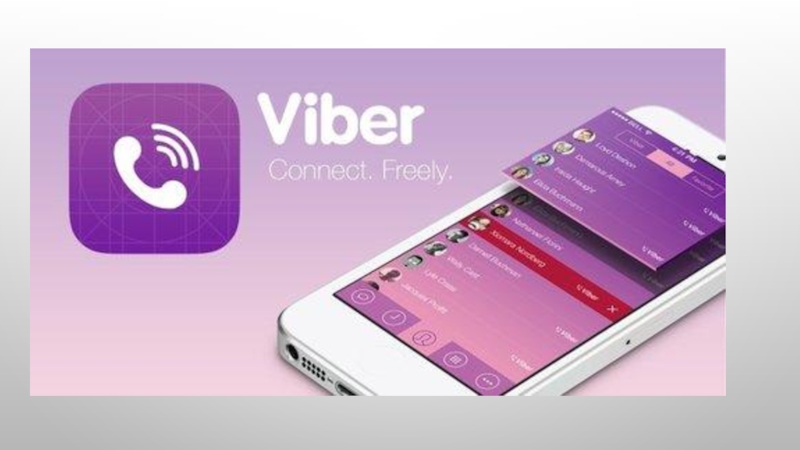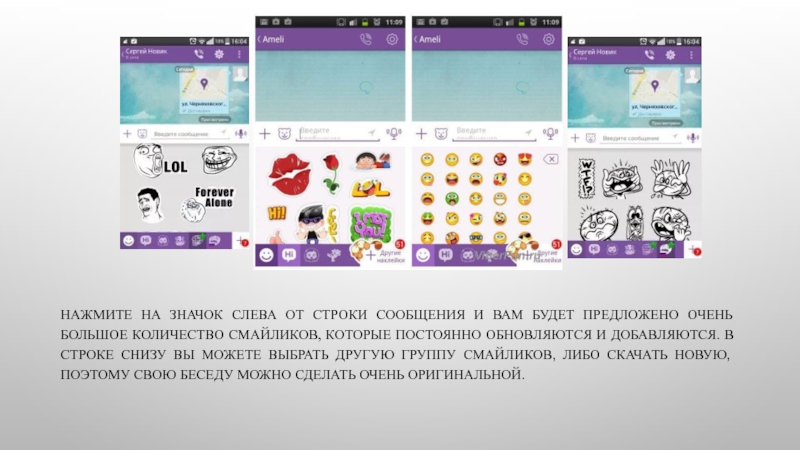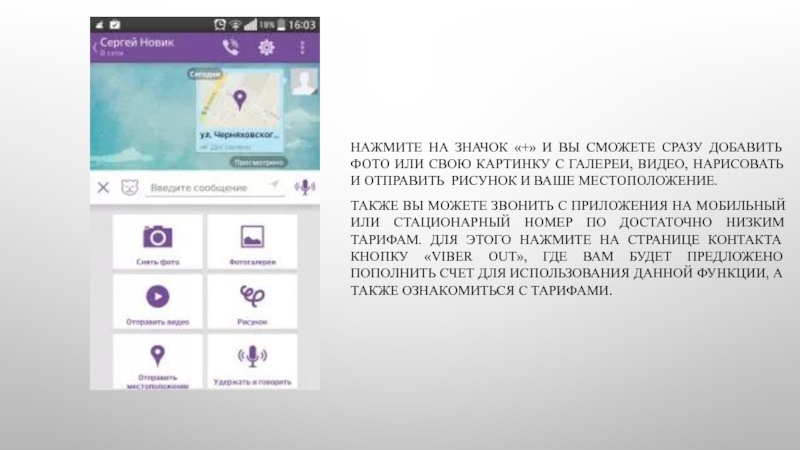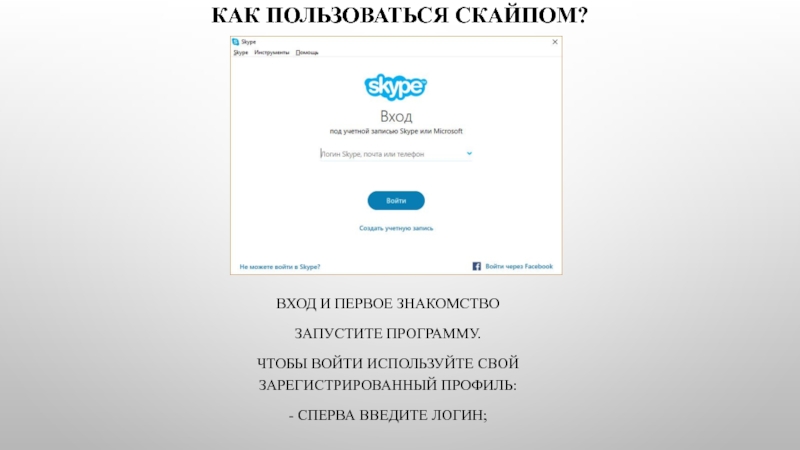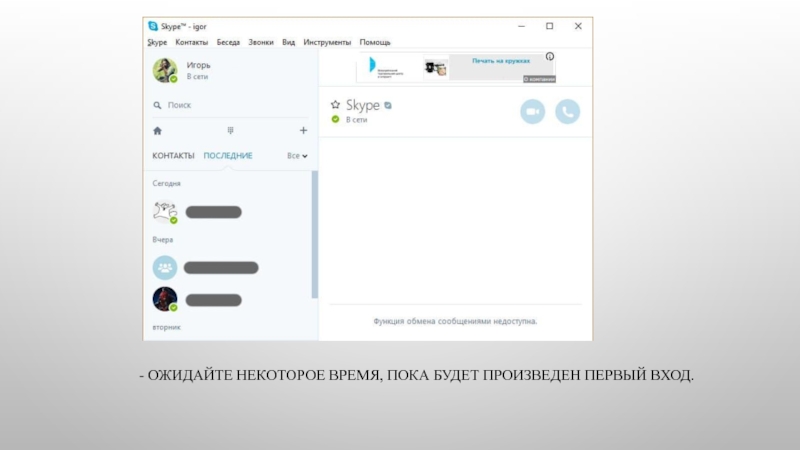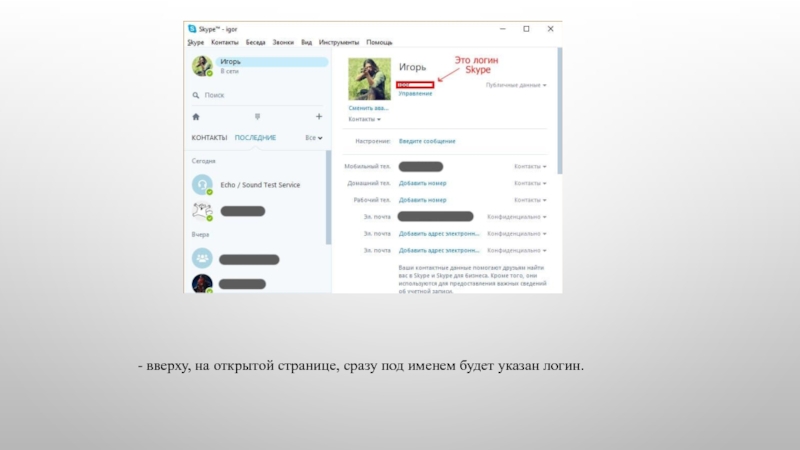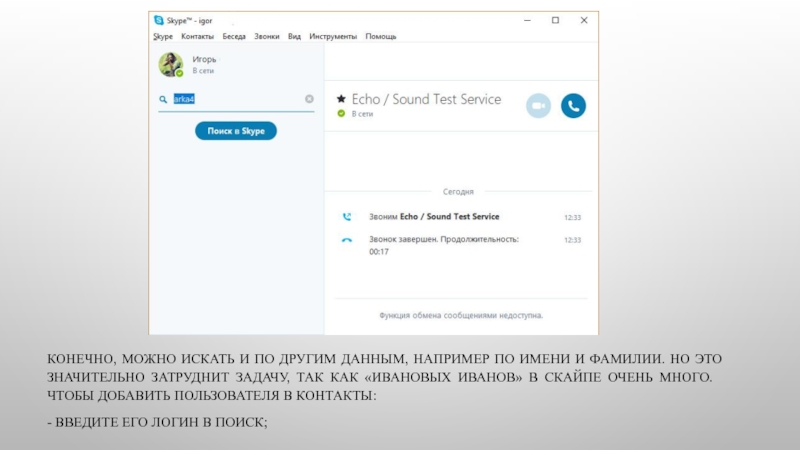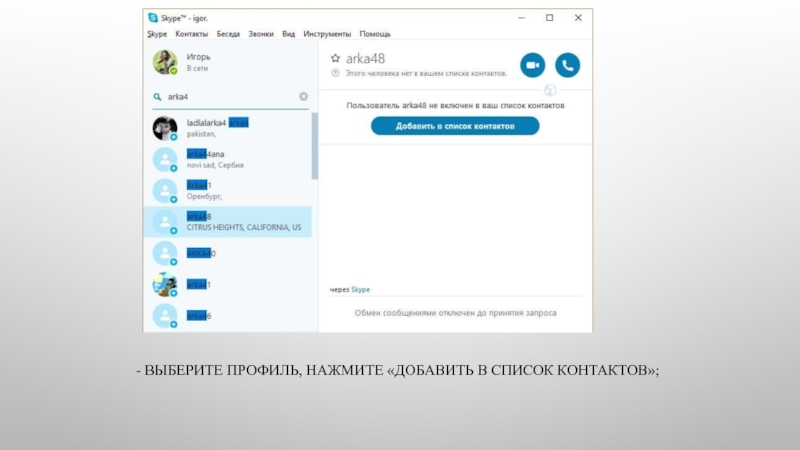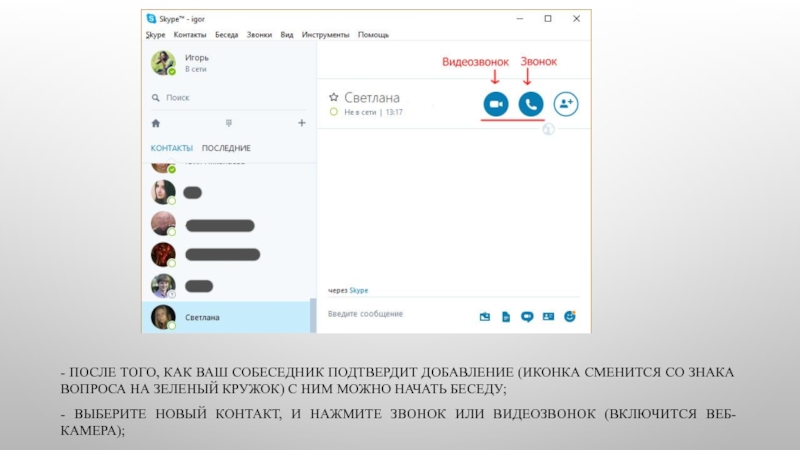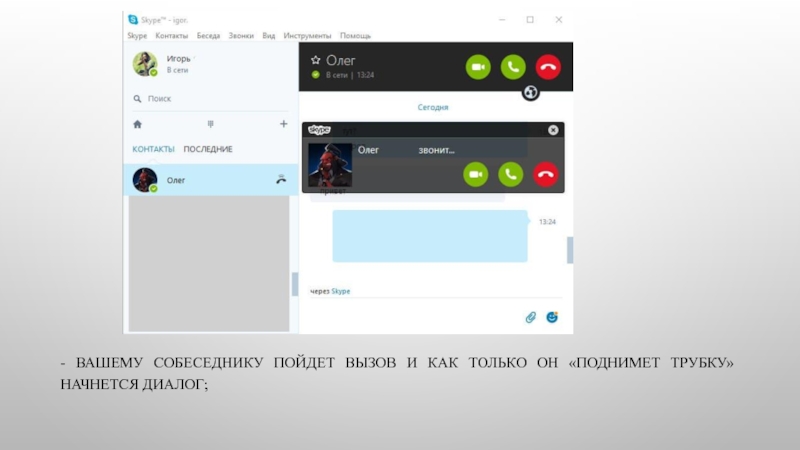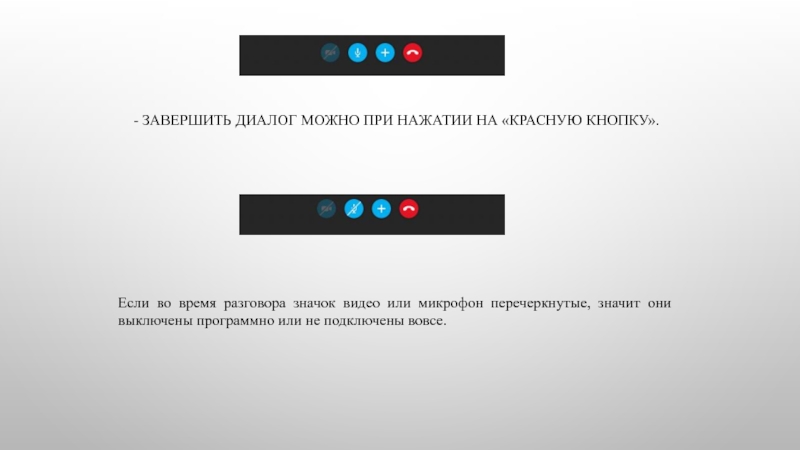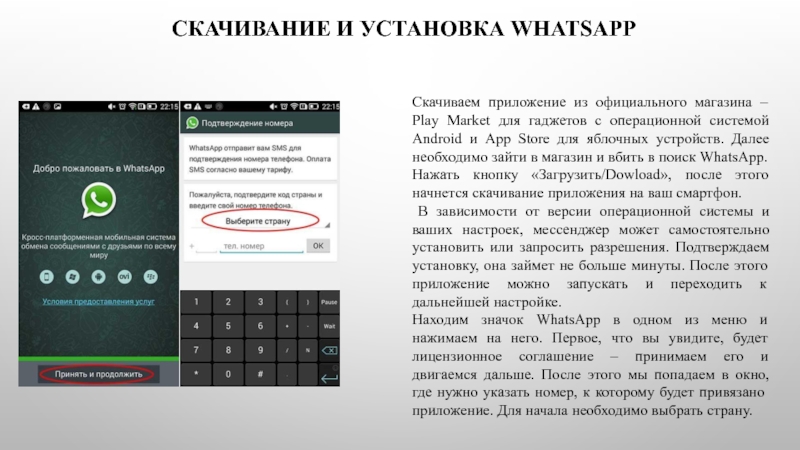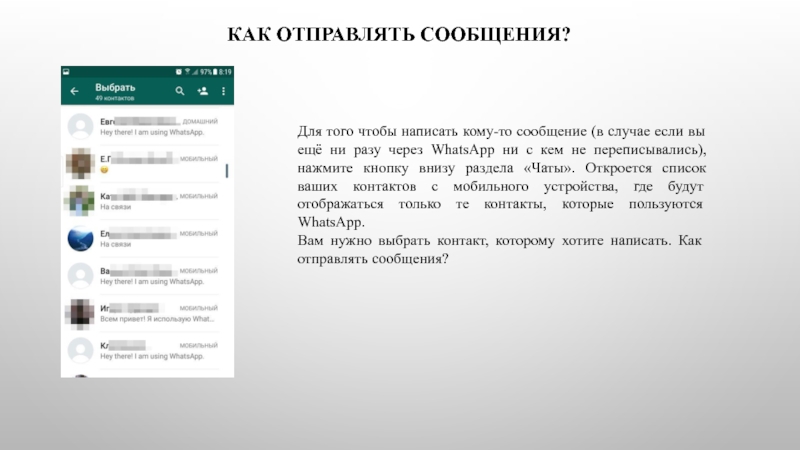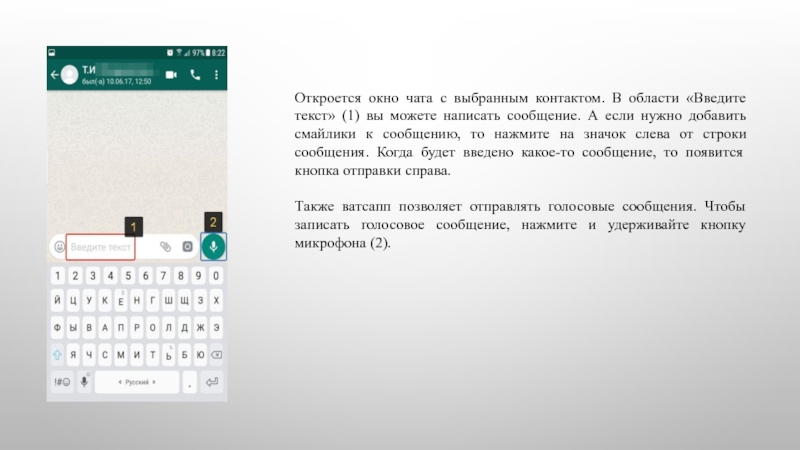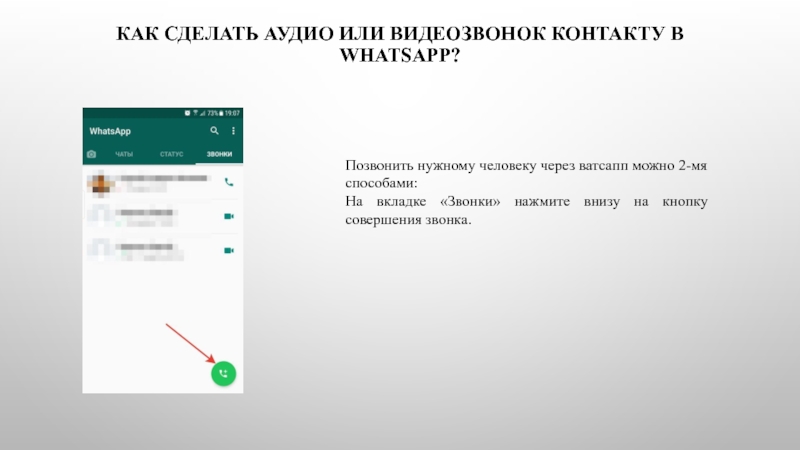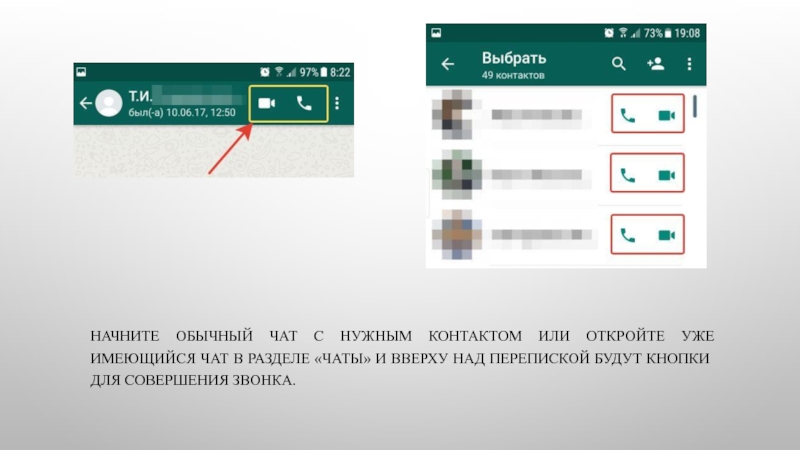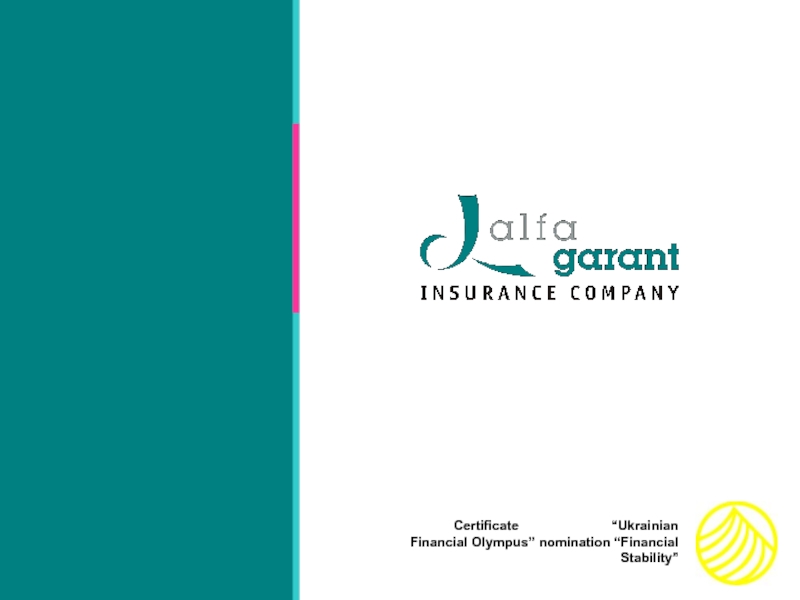Слайд 1Использование смартфона
2019 год
ИСПОЛЬЗОВАНИЕ СМАРТФОНОВ
2019 год
Слайд 2МОБИЛЬНЫЕ ТЕЛЕФОНЫ
Пожалуй, самым ярким примером воплощения достижений
современных информационных технологий в реальную жизнь стал сотовый телефон.
На сегодняшний день сотовый телефон уже представляет собой не просто телефон, а маленький компьютер.
Разработчики встроили в современный сотовый телефон практически все современные достижения, и сегодня он может спокойно заменить нам компьютер, делать покупки в магазинах.
Слайд 3DynaTAC 8000X
инженер Мартин Купер
Слайд 11Сообщения
Камера
Музыка
Калькулятор
Погода
Будильник
Карты
Музыка play
Видеоплеер
Почта
Заметки
Книги
Игры
Диктофон
Play маркет
Телевизор
Слайд 12Чтобы написать СМС, найдите на экране мобильного телефона картинку «конверт», нажмите
кнопку выбора или прикоснитесь к ней, если ваш телефон сенсорный.
Слайд 13 В поле «Получатель» либо выберите человека из списка контактов,
либо наберите номер, активируя цифровую клавиатуру выбором этого поля. Наберите
текст сообщения с помощью клавиатуры, далее нажимаем на кнопку «Начать» в верхнем правом углу экрана.
Слайд 14Откроется окно ввода текста, где набираем необходимое сообщение и после
этого нажимаем на кнопку «Отправить», которая размещена сбоку от окна
ввода.
Слайд 15В большинстве мобильных телефонов по умолчанию активна функция Т9. Это
своего рода подсказки: вы начинаете набирать слово, а система вам
уже предлагает готовые варианты слов из своей базы, которые могут вам подойти при таком наборе (например, набираете «па» - предложенные варианты: «Пароль», «Папа», «Париж»). Эта база слов расширяется по мере того, как вы ей пользуетесь. И если вы часто употребляете одни и те же слова, такая опция очень даже удобна - приятно, когда вас понимают с полуслова.
Слайд 16Но некоторых раздражает, что система подставляет свои варианты вместо желаемых
слов, тогда эту опцию можно отключить в настройках телефона. К
примеру, в смартфонах Samsung нужно открыть пункт настроек «Язык и ввод», в блоке «Клавиатуры и методы ввода» кликнуть на пиктограмму «шестеренка» напротив пункта «Клавиатура Samsung» и переключить бегунок напротив «Режим Т9» в положение «0».
Слайд 19Как пользоваться Viber?
Запустите установленное приложение Viber, введите номер своего мобильного.
Для активации вам придет смс и будет короткий звонок с
неизвестного номера (вам делать ничего не надо). После окончания звонка ваш аккаунт активирован. Заходите в телефонную книгу, перейдите на вкладку Viber - здесь отображаются контакты, у которых также установлено приложение.
При выборе контакта вам предлагается сделать бесплатный вызов или отправить бесплатное сообщение.
Слайд 20Сообщение вы можете набирать с помощью клавиатуры или нажать на
значок микрофона и, удерживая появившуюся кнопку «Удержать и говорить» произнести
свое сообщение. Это гораздо удобнее и быстрее, чем писать.
Слайд 21Нажмите на значок слева от строки сообщения и вам будет
предложено очень большое количество смайликов, которые постоянно обновляются и добавляются.
В строке снизу вы можете выбрать другую группу смайликов, либо скачать новую, поэтому свою беседу можно сделать очень оригинальной.
Слайд 22
Нажмите на значок «+» и вы сможете сразу добавить фото
или свою картинку с галереи, видео, нарисовать и отправить рисунок
и ваше местоположение.
Также вы можете звонить с приложения на мобильный или стационарный номер по достаточно низким тарифам. Для этого нажмите на странице контакта кнопку «Viber Out», где вам будет предложено пополнить счет для использования данной функции, а также ознакомиться с тарифами.
Слайд 24Как пользоваться Скайпом?
Вход и первое знакомство
Запустите программу.
Чтобы войти используйте
свой зарегистрированный профиль:
- сперва введите логин;
Слайд 26
- ожидайте некоторое время, пока будет произведен первый вход.
Слайд 27Добавление контакта и звонок
В список контактов собеседник может добавить вас
или вы собеседника. Для этого потребуется ввести в поиск логин
Skype. Пусть ваш собеседник сообщит вам его. Если ваш товарищ не помнит свой логин, посмотреть его можно:
- открыв Skype → Личные данные → Редактирование моих данных (Ctrl+I);
Слайд 28- вверху, на открытой странице, сразу под именем будет указан
логин.
Слайд 29Конечно, можно искать и по другим данным, например по имени
и фамилии. Но это значительно затруднит задачу, так как «Ивановых
Иванов» в скайпе очень много. Чтобы добавить пользователя в контакты:
- введите его логин в поиск;
Слайд 30- выберите профиль, нажмите «Добавить в список контактов»;
Слайд 31- после того, как ваш собеседник подтвердит добавление (иконка сменится
со знака вопроса на зеленый кружок) с ним можно начать
беседу;
- выберите новый контакт, и нажмите звонок или видеозвонок (включится веб-камера);
Слайд 32- вашему собеседнику пойдет вызов и как только он «поднимет
трубку» начнется диалог;
Слайд 33- завершить диалог можно при нажатии на «красную кнопку».
Если во
время разговора значок видео или микрофон перечеркнутые, значит они выключены
программно или не подключены вовсе.
Слайд 35 Скачивание и установка WhatsApp
Скачиваем приложение из официального магазина –
Play Market для гаджетов с операционной системой Android и App
Store для яблочных устройств. Далее необходимо зайти в магазин и вбить в поиск WhatsApp. Нажать кнопку «Загрузить/Dowload», после этого начнется скачивание приложения на ваш смартфон.
В зависимости от версии операционной системы и ваших настроек, мессенджер может самостоятельно установить или запросить разрешения. Подтверждаем установку, она займет не больше минуты. После этого приложение можно запускать и переходить к дальнейшей настройке.
Находим значок WhatsApp в одном из меню и нажимаем на него. Первое, что вы увидите, будет лицензионное соглашение – принимаем его и двигаемся дальше. После этого мы попадаем в окно, где нужно указать номер, к которому будет привязано приложение. Для начала необходимо выбрать страну.
Слайд 36В следующем окне необходимо выбрать вашу страну, напротив которой будет
телефонный код. Необходимо, чтобы оператор относился к стране, в которой
вы находитесь.
Теперь вбиваем действующий номер мобильного телефона - на него и будет зарегистрирован мессенджер.
Слайд 37Если вы указали номер, который сейчас используется на вашем устройстве,
то пароль будет автоматически получен и обработан. Если же SIM-карта
установлена в другом смартфоне или планшете, то на него придет SMS-сообщение с кодом подтверждения. Вам необходимо перейти по ссылке, которая пришла в сообщении, после этого ваш аккаунт в WhatsApp будет активирован.
Слайд 38
Как отправлять сообщения?
Для того чтобы написать кому-то сообщение (в случае
если вы ещё ни разу через WhatsApp ни с кем
не переписывались), нажмите кнопку внизу раздела «Чаты». Откроется список ваших контактов с мобильного устройства, где будут отображаться только те контакты, которые пользуются WhatsApp.
Вам нужно выбрать контакт, которому хотите написать. Как отправлять сообщения?
Слайд 39Откроется окно чата с выбранным контактом. В области «Введите текст»
(1) вы можете написать сообщение. А если нужно добавить смайлики
к сообщению, то нажмите на значок слева от строки сообщения. Когда будет введено какое-то сообщение, то появится кнопка отправки справа.
Также ватсапп позволяет отправлять голосовые сообщения. Чтобы записать голосовое сообщение, нажмите и удерживайте кнопку микрофона (2).
Слайд 40Как вставить фото, видео, аудио или любой документ в отправляемое
сообщение?
Для прикрепления фото, видео и другой мультимедийной информации к сообщению,
нажмите на скрепку (1) и внизу (2) появится список всего, что можно прикрепить.
Если хотите прикрепить фото или видео, то выбирайте «Галерея». При этом вы можете выбрать «Камера» или нажать аналогичную кнопку (3) рядом со скрепкой и откроется приложение «Камера» на вашем устройстве, где вы можете сделать снимок и сразу его отправить.
Слайд 41Как сделать аудио или видеозвонок контакту в WhatsApp?
Позвонить нужному человеку
через ватсапп можно 2-мя способами:
На вкладке «Звонки» нажмите внизу на
кнопку совершения звонка.
Слайд 42Начните обычный чат с нужным контактом или откройте уже имеющийся
чат в разделе «Чаты» и вверху над перепиской будут кнопки
для совершения звонка.
Слайд 43Каждый год нам предоставляют все новые и новые модели телефонов.
А их возможности становятся все более сложными и функциональными. И
кто знает, что ждет нас в следующем году. Чем еще порадуют нас производители мобильных устройств? За погоней на новые модели мобильных телефонов мы забываем их первоначальное предназначение - голосовое общение между абонентами.
Инновации для смартфонов появляются практически ежемесячно. Этот процесс приведёт к тому, что в скором времени мы сможем получить массу новых возможностей, которые ещё недавно считались недостижимыми.